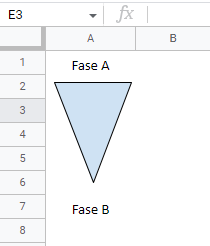Cómo Insertar una Forma en Excel y Google Sheets
Last updated on mayo 20, 2022
Este tutorial muestra cómo insertar una forma en Excel y Google Sheets.
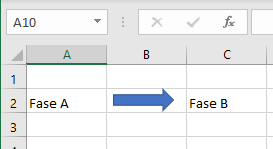
Insertar una Forma
En Excel, puedes insertar diferentes tipos de formas, como círculos, flechas, rectángulos, etc.
- En la cinta de opciones, ve a Insertar > Formas y selecciona la forma que quieras insertar (aquí, la flecha de bloque).
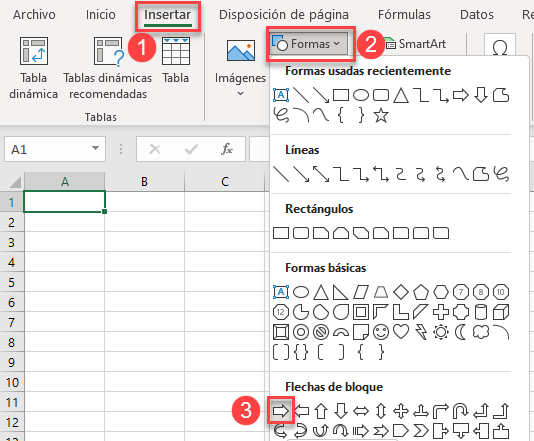
- Cuando el cursor se convierta en una cruz negra, colócalo y arrastra para dibujar la forma.
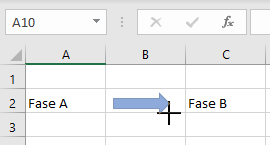
Esto insertará la forma en la hoja.
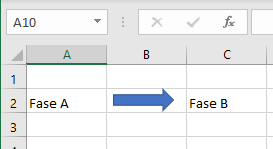
Al hacer clic en la forma, aparece la pestaña Formato de la forma en la cinta de opciones. Aquí puede cambiar las propiedades de la forma (tamaño, color, fuente, etc.)
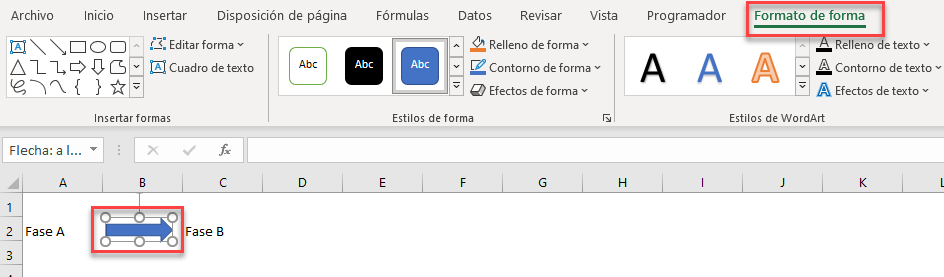
Insertar una Forma en Google Sheets
También puedes insertar formas en Google Sheets.
- Ve a Insertar > Dibujo en el menú.
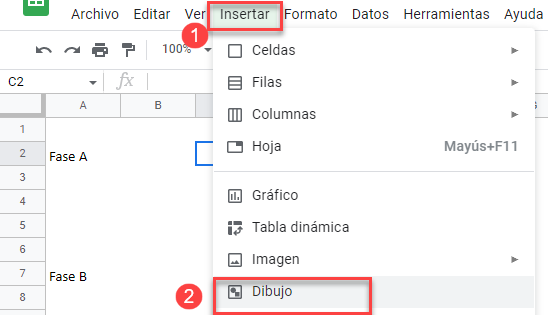
- En la ventana de dibujo, (1) haz clic en el icono de Forma, (2) ve a Formas y (3) elige una forma para insertar.
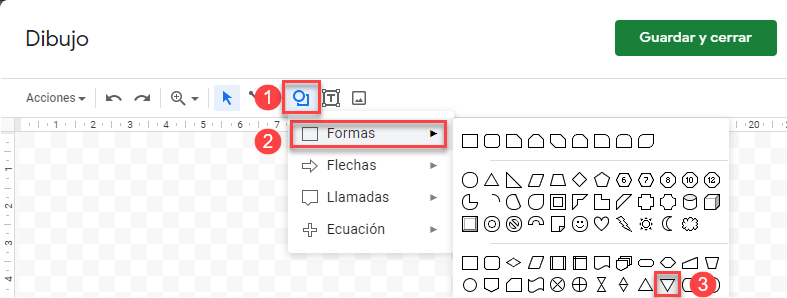
- Cuando el cursor se convierta en una cruz negra, arrástrelo para dibujar la forma.
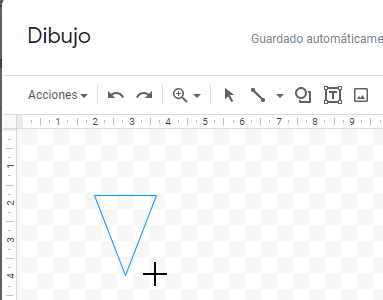
- Al dibujar la forma, aparecerán varias opciones de edición (fuentes, colores, etc.). Cuando haya terminado, pulse Guardar y Cerrar para cerrar la ventana de Dibujo.
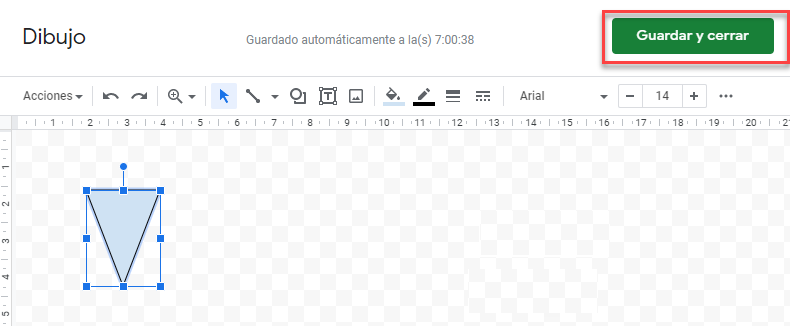
Como puede ver, la forma se inserta en la hoja.